Illustratorのオープンパスの実例
✅ ただの「線」です
Illustratorのオープンパス
✅ 上の部分が開いている三角形
Illustratorのクローズパス
✅ 閉じられた三角形
オープンパスとクローズパスの違いが、わかりましたでしょうか?
Illustratorのオープンパスとクローズパスの違い
オープンパスとは = アンカーポイントの始点と終点が閉じられていないパス
クローズパスとは = アンカーポイントの始点と終点が連結して閉じられているパス
クローズパスの面にのみ色やパターンを塗ることができる
Illustratorの重要なポイントとしてクローズパスの面(閉じたパスの中の部分)にだけ、色やパターンを塗ることができます。
オープンパスの面にも色を塗ることができますが、印刷したら色が付いてなかったりデータが無駄に重くなったり、他の処理やデータにAIデータを変換した時に「あれ?」っというトラブルの原因になりますので、これだけ注意してください。
✅ Illustratorで色を塗ることができるのは「クローズパスの面だけ」
それ以外のパス(オープンパス)に色を付けると、問題(バグ)の原因になるので注意しましょう。
[st-mybox title=”注意ポイント” fontawesome=”fa-exclamation-circle” color=”#ef5350″ bordercolor=”#ef9a9a” bgcolor=”#ffebee” borderwidth=”2″ borderradius=”5″ titleweight=”bold”]特に印刷物(DTP関連)はオープンパスに着色しないように注意してください。わけのわからないところに、色が出てしまい印刷事故の原因になります。
【無料】Illustrator初心者講座(トレース練習素材)

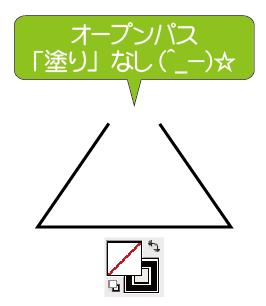
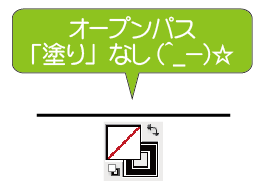
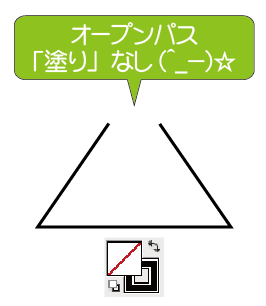
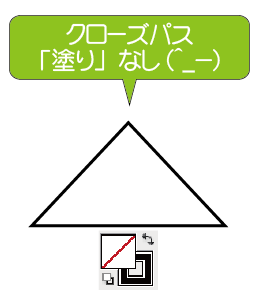

コメント
おはようございます。
使っていても、それ(用語)をなんて言うかがわかってなくて、うまく説明が出来なかったりしてました。
普段使っているのがPhotoshopなので…
考えてみれば…カラー原稿を作る時は
Photoshopでも線画と色つけをレイヤーで分けてやっていたので、それと同じ事ですよね。
(でもパスは使ってませんでした)
あ、これって下のエントリーへのコメントですね。(笑)
ようこさん、おはこんばんちは(^^ )
いやぁ、わたしも、パスとかアンカーとかいう
用語を段々と、忘れてしまっていたりして、
このレッスンで思い出しました(^^;)
うれしいコメント、ありがとでーす\(^。^)
新ネタも、また見てくださいね(^^ )